Word分隔符怎么删除?Word删除分页符且不影响页面设置的方法
摘要:在Word中,通过常规方法删除一个不需要的分节符时,会默认将分节符后面的页面设置带入前一节。比如,第一节是纵向排版,第二节是横向排版,当删除...
在Word中,通过常规方法删除一个不需要的分节符时,会默认将分节符后面的页面设置带入前一节。比如,第一节是纵向排版,第二节是横向排版,当删除第二节的全部内容,包括二者之间的分节符之后,就会使得第一节的排版方式变成横向排版。这当然有让人沮丧。按照广播体操的节奏,一二三四,四个连续的小动作,可以完美解决这一问题,还您一个好心情。那么,来吧,我们开始喽。
1、将光标定位到第一节的文末。呵呵,这就是第一个动作,有点简单哦。
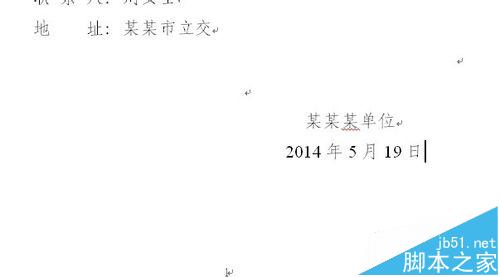
2、单击“页面布局”选项卡,单击“分隔符”下拉列表,单击“分节符-连续”,向第一节的末尾插入一个新的分节符。这是第二个动作。
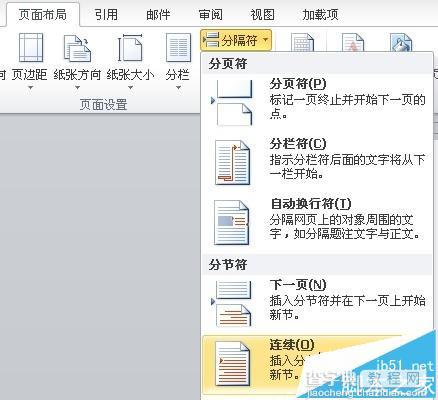
3、按下组合键“Shift+Ctrl+End”,选择从光标位置到全文末尾的所有内容。这是第三个动作。

4、按下删除键“Delete”,删除选中的内容。这是第四个动作。收工。
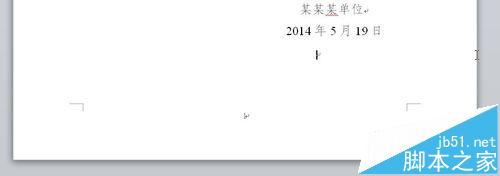
5、这样,就可以在不影响前面一节页面设置的情况下,顺利删除分节符了。
【Word分隔符怎么删除?Word删除分页符且不影响页面设置的方法】相关文章:
★ 为什么word编辑里面找不到页面设置和另存为该如何解决方法
★ Word2003删除空白页 Word怎么删除空白页的方法小结[图文]
★ Word 2003拆分汉字分解图片制作DIY个性文字的图文教程
